Mac OS X: como fazer o relógio anunciar o horário em português

O Mac OS X possui um recurso interessante: se você quiser, ele anuncia as horas em voz alta de tempos em tempos. Existem várias aplicações para essa ferramenta, mas uma das mais interessantes é que isso não deixa você perder a noção do tempo quando está na frente do computador.
Por exemplo, se você estiver jogando ou vendo filmes, é muito fácil passar horas sem nem se levantar — se a ferramenta de voz estiver anunciando os horários periodicamente, isso fica um pouco mais difícil. É possível fazer o seu computador dizer as horas em praticamente qualquer idioma, inclusive o português.
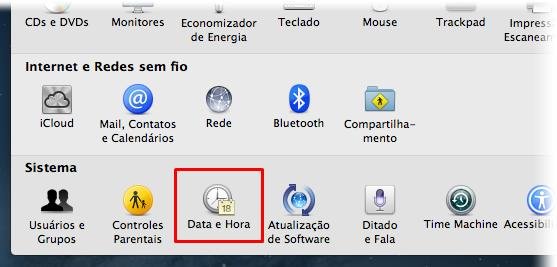 Abra as configurações de data e hora no painel de preferências do sistema. (Fonte da imagem: Reprodução/Tecmundo)
Abra as configurações de data e hora no painel de preferências do sistema. (Fonte da imagem: Reprodução/Tecmundo)
Para habilitar isso, o primeiro passo é abrir as configurações de data e hora nas preferências do sistema, como mostra a imagem acima. Na janela aberta, clique em “Relógio” para habilitar as opções de hora do computador.
O próximo passo é marcar a caixa de seleção “Anunciar as horas” e escolher um intervalo de tempo — o computador pode falar o horário em voz alta de hora em hora ou a cada 15 ou 30 minutos. Depois que você habilitou essa opção, ainda é preciso mudar o idioma. Para isso, clique no botão “Personalizar voz...”, como mostra a imagem abaixo.
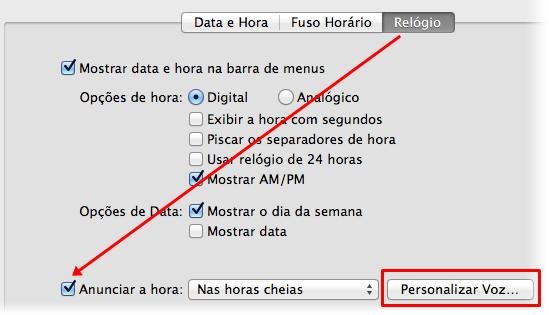 Clique em "Personalizar voz" para abrir os ajustes avançados. (Fonte da imagem: Reprodução/Tecmundo)
Clique em "Personalizar voz" para abrir os ajustes avançados. (Fonte da imagem: Reprodução/Tecmundo)
Uma janela menor é aberta com alguns controles. Por exemplo, você pode escolher um volume personalizado diferente do ajustado para o computador ou ainda ajustar a velocidade da fala. Clique em “Usar voz do sistema” e alguns nomes são mostrados. A voz em português se chama “Raquel” e é preciso baixá-la clicando em “Personalizar”.
Existem várias opções de idioma e você pode escolher qualquer um, não necessariamente o português. O pacote para o Brasil possui apenas uma voz — para os EUA, por exemplo, são três vozes femininas e três masculinas — o que o torna mais leve e rápido para ser baixado. Marque a caixa “Raquel” e clique em “OK” para fazer a transferência.
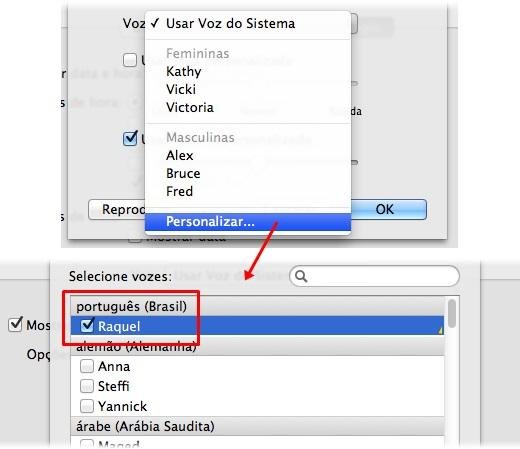 Baixe os pacotes de voz dos idiomas que você desejar. (Fonte da imagem: Reprodução/Tecmundo)
Baixe os pacotes de voz dos idiomas que você desejar. (Fonte da imagem: Reprodução/Tecmundo)
O próximo passo é esperar alguns minutos até a conclusão do download e da instalação. Se a sua conexão for lenta, isso pode demorar bastante, já que são aproximadamente 130 MB de informações no idioma português. Se você escolheu uma língua que possua mais de uma voz, esse valor é ainda maior.
Depois de baixado, o computador instala automaticamente o pacote e você pode começar a usar instantaneamente a voz escolhida, bastando clicar novamente em “Usar voz do sistema” e escolher alguma das que você acabou de baixar.
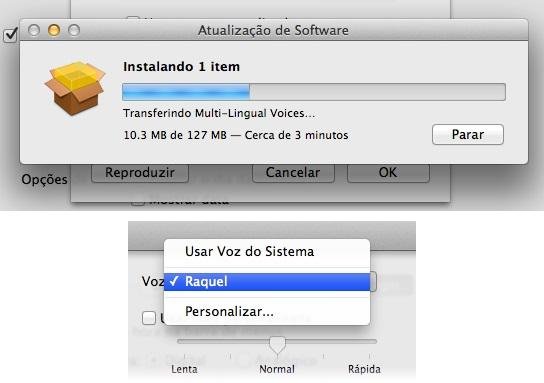 Transfira e use a voz do idioma selecionado. (Fonte da imagem: Reprodução/Tecmundo)
Transfira e use a voz do idioma selecionado. (Fonte da imagem: Reprodução/Tecmundo)
Como mostra a imagem acima, as vozes em inglês são ocultadas se você não marcá-las no passo anterior. Para usá-las novamente, é só clicar em “Personalizar” e encontrar o pacote americano — ele já está instalado no computador, dessa forma não será preciso esperar todo o tempo de download e instalação novamente.
Categorias









